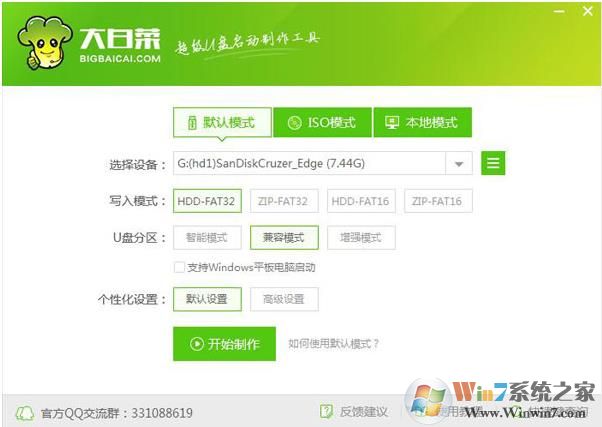u深度U盘启动盘制作工具是一款功能强大十分专业的软件。u深度U盘启动盘制作工具可以用于U盘的制作和启动,还能给电脑重新装系统,操作简单,容易上手,几乎没有什么操作门槛和技术要求,哪怕是第一次尝试自己制作和重新装系统的新手小白也能很快学会使用,u深度U盘启动盘制作工具简单的操作除了小白能使用之外,对于那些专业人员则能有效提高工作的效率,节省时间的同时还能提高工作质量。快下载试试吧。
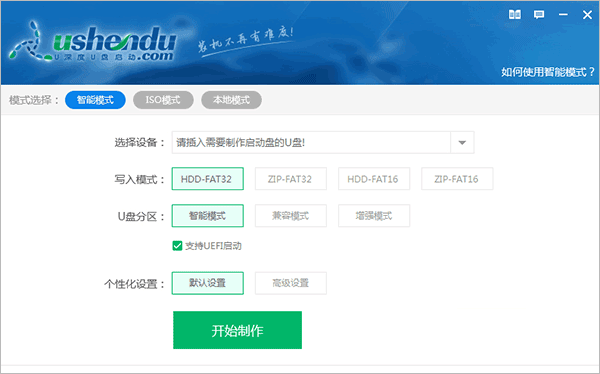
u深度启动盘制作选择哪个模式
在制作U盘启动盘时,U深度启动盘制作工具提供了多种模式,包括智能模式、兼容模式、增强模式和ISO模式。具体选择哪个模式,取决于用户的需求和电脑配置。以下是详细介绍:12
智能模式。此模式能够根据插入的U盘空间自动选择合适的制作模式,适用于大多数用户,因为它能提供更好的兼容性和合理的空间利用。
兼容模式。适用于早期配置的电脑,对于较旧的硬件来说,这是一个较好的选择。
增强模式。适用于近年来新配置的电脑,提供更好的UEFI启动支持和新的U盘制作方式。
ISO模式。在这种模式下,用户需要选择“iso模式”,然后插入U盘,制作工具会自动生成ISO文件。
此外,用户还可以根据需要选择“高级设置”进行个性化设置。
u深度u盘启动盘制作教程
第一步:安装u深度u盘启动盘制作工具
双击打开已下载好的安装包,点击窗口中立即安装即可:
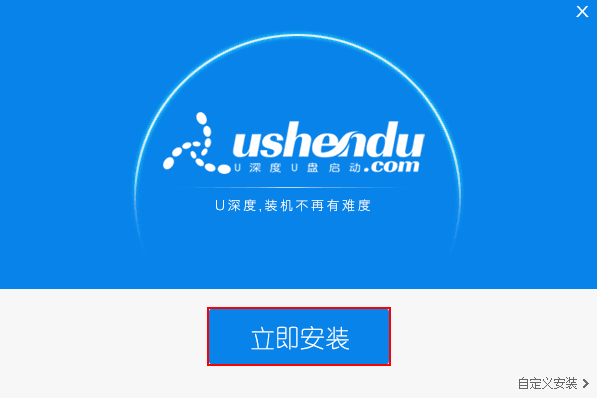
等待安装完成后,可以点击"立即体验"打开u深度u盘启动盘制作工具,如图所示:
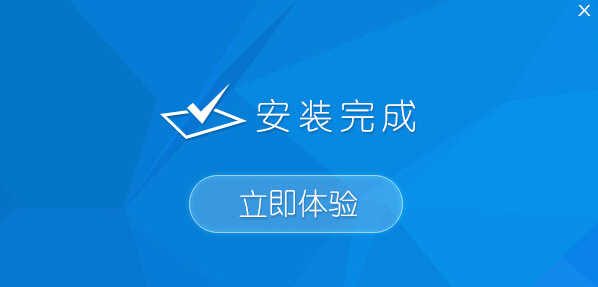
第二步:运用u深度u盘启动盘制作工具一键制作启动u盘
打开u深度u盘启动盘制作工具,将准备好的u盘插入电脑usb接口,等待软件自动识别所插入的u盘。随后无需修改界面中任何选项,与下图所示参数选项一致之后点击“开始制作”即可:
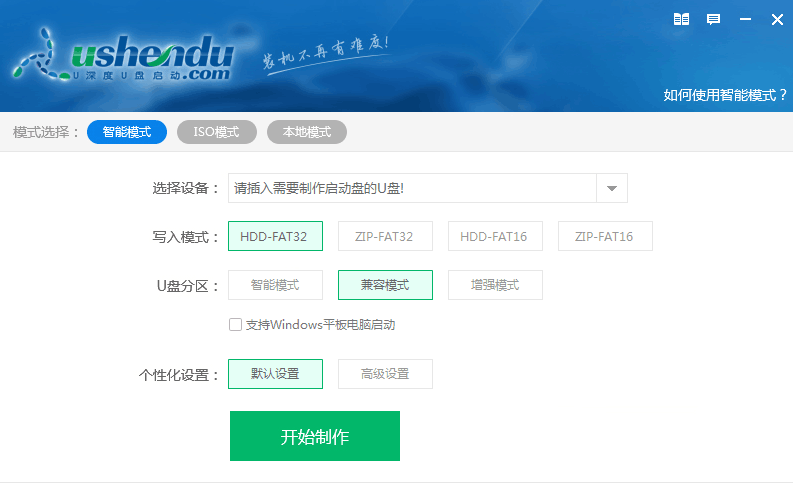
这时会出现一个弹窗警告:“本操作将会删除所有数据,且不可恢复”,若u盘中存有重要资料,可将资料备份至本地磁盘中,确认备份完成或者没有重要资料后我们点击“确定”执行制作,如图所示:
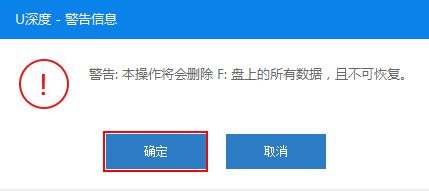
制作u盘启动盘过程大约需要2-3分钟左右的时间,在此期间请耐心等待并不要进行其他操作,以保证制作过程顺利完成:
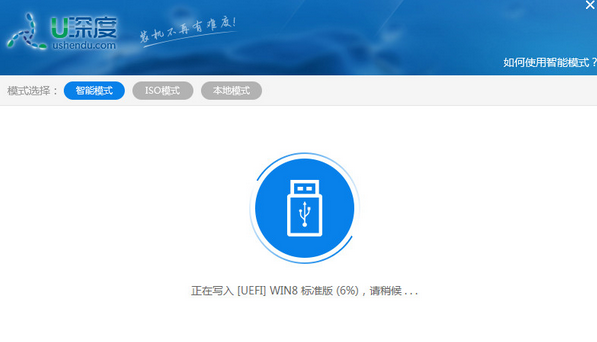
u盘启动盘制作完成后,会弹出新的提示窗口,对此我们点击“是”对制作完成的u盘启动盘进行模拟启动测试,测试u盘启动盘是否可用,如图所示:
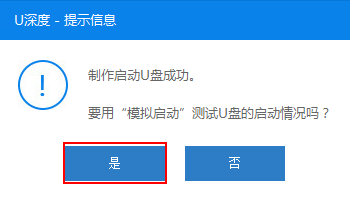
若在模拟启动中看到如下界面,说明我们的u盘启动盘已制作成功(注意:模拟启动界面仅供测试使用,请勿进一步操作),最后按组合键“Ctrl+Alt”释放出鼠标,点击右上角的关闭图标退出模拟启动界面:
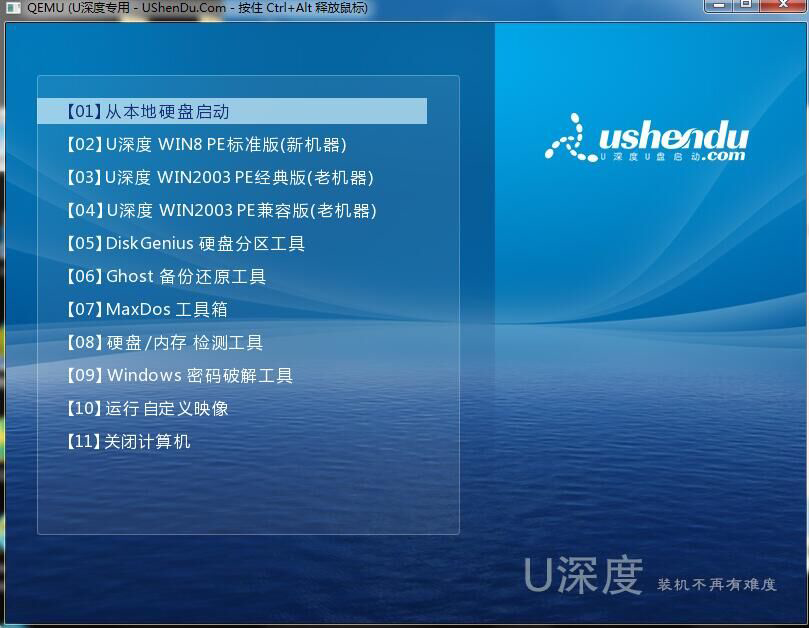
模拟启动成功说明我们的u盘启动盘就已经制作好了,但我们如果要安装系统还需自己手动下载系统,点击准备工具上面的原版系统下载地址,如图

进入原版系统下载页面,选择自己想要安装的系统,我们以win10系统为例,选择下载,如图:
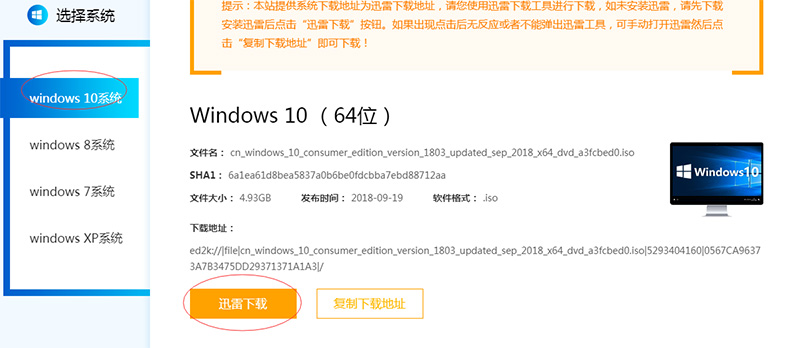
选择下载后我们耐心等待系统下载完成,下载系统完成后把我们的iso系统镜像放到我们制作好的u盘启动盘即可,如图:
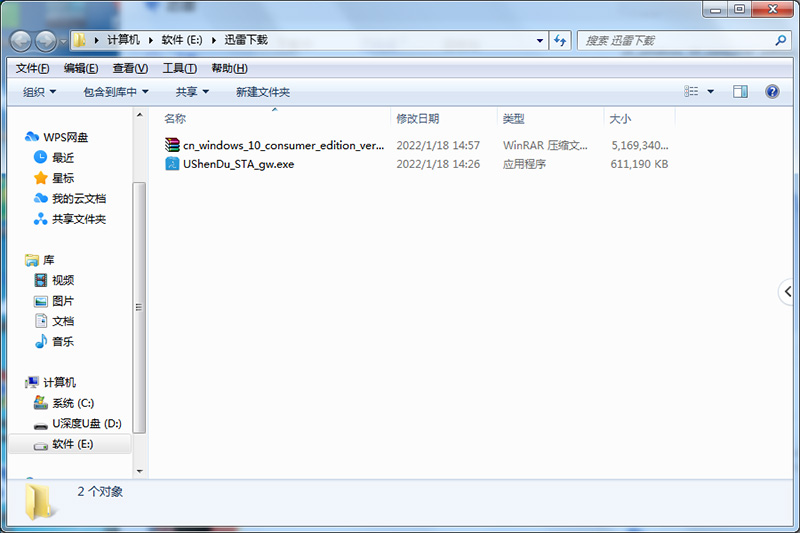
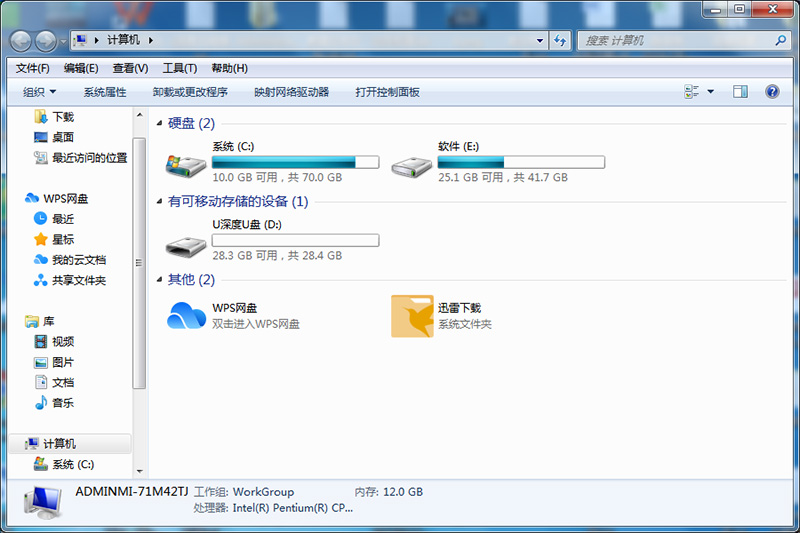
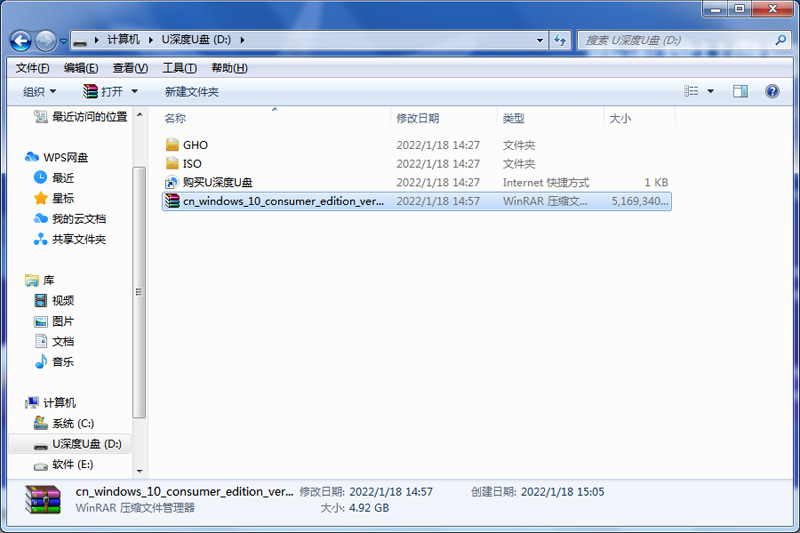
以上便是u深度u盘启动盘制作的全部内容,有需要制作u盘启动盘的用户可以参照上面步骤进行尝试操作,希望此教程可以给大家带来更多帮助。